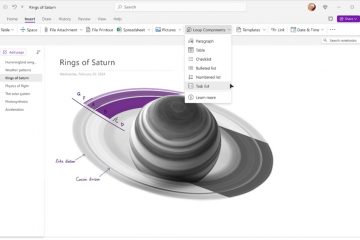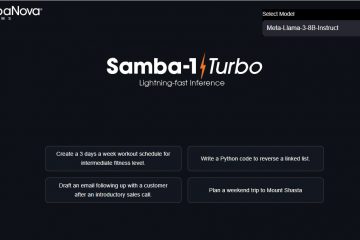O aplicativo Microsoft Photos no Windows 11 agora permite que os usuários removam o fundo de uma imagem sem ferramentas de terceiros. Ao selecionar a imagem no aplicativo e clicar no botão Editar imagem, os usuários podem usar a ferramenta Pincel de fundo para isolar o assunto da imagem, resultando em fotos mais limpas e com aparência profissional. As alterações podem ser salvas diretamente no aplicativo, tornando o processo simples e acessível.
Este artigo explica a remoção de um fundo de imagem usando o aplicativo Fotos no Windows 11.
A Microsoft O aplicativo Fotos é um visualizador e editor de imagens integrado que permite aos usuários visualizar, editar e organizar fotos e imagens. Você pode incluir e exibir suas fotos armazenadas no OneDrive dentro do aplicativo.
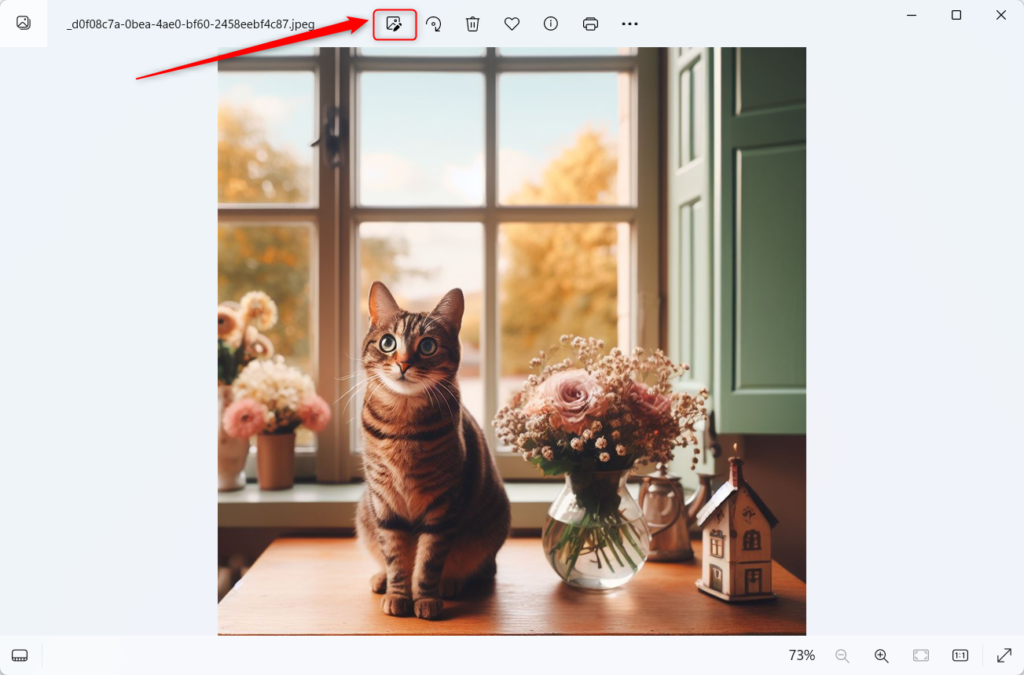
O aplicativo Fotos atualizado pode remover o fundo de uma imagem sem uma ferramenta de terceiros. Este é um recurso integrado que está disponível para todos os usuários.
Remover o fundo de uma imagem pode ser útil por vários motivos. Por exemplo, pode ajudá-lo a criar imagens visualmente atraentes para apresentações, postagens em mídias sociais ou outros projetos. A remoção do plano de fundo pode isolar o assunto da foto e criar uma aparência mais limpa e profissional.
O aplicativo Fotos no Windows 11 torna esse processo fácil e acessível a todos os usuários, sem software adicional ou conhecimento técnico.
Remover o fundo de uma imagem usando o aplicativo Fotos
Como mencionado acima, os usuários podem usar o aplicativo Microsoft Photos para remover o fundo de uma imagem sem usar uma ferramenta de terceiros.
Aqui está como fazer.
Primeiro, selecione a foto e abra-a usando o aplicativo Fotos. Quando o aplicativo abrir, clique no botão Editar imagem na barra de ferramentas ou pressione o atalho do teclado (Ctrl+E).
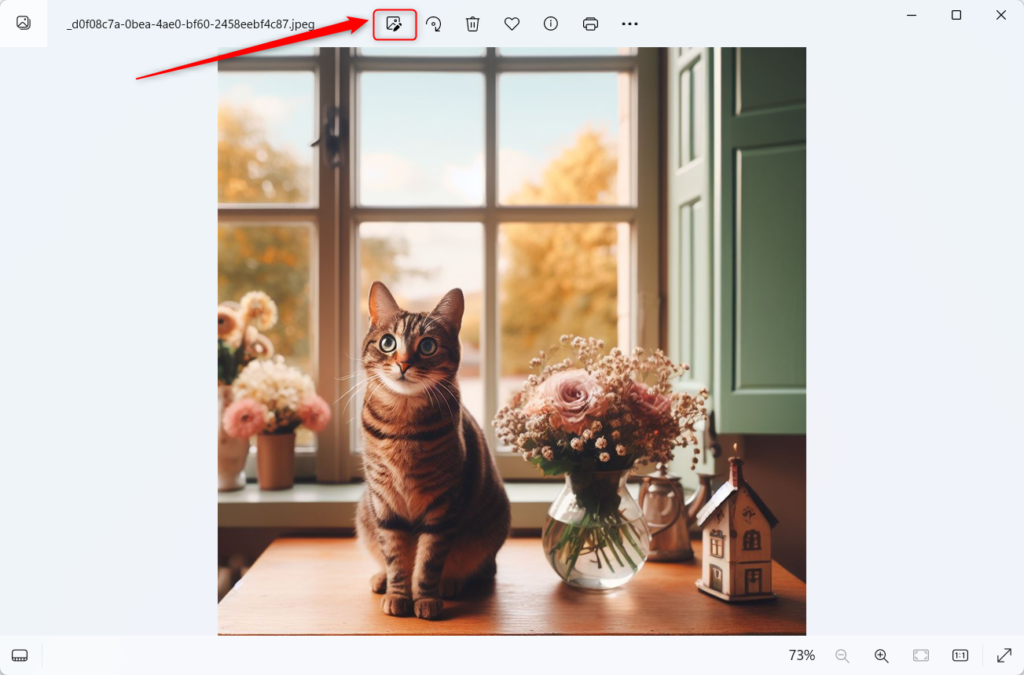
Em seguida, no Guia Plano de fundo na barra de ferramentas.
O aplicativo Fotos começará automaticamente a encontrar o plano de fundo da imagem. Quando a imagem estiver em foco, clique em OK e selecione Remover para remover o plano de fundo.
Se quiser alterar ainda mais a área de fundo, ative o pincel de fundo ferramenta. Use a ferramenta para adicionar ou subtrair áreas de fundo e ajustar o tamanho do pincel e o nível de suavidade.
Quando terminar, clique no botão Aplicar para salvar suas alterações. Por fim, clique em Salvar uma cópia para salvar suas alterações.
Isso deve bastar!
Conclusão:
Esta postagem mostrou como remover o fundo de uma imagem usando o aplicativo Fotos. Use o formulário de comentários abaixo se encontrar erros ou tiver algo a acrescentar.